最も人気のあるゲーム機の1つはXboxで、ダウンロードまたは小売で何千ものゲームをホストしています。しかし、ゲーム機にはプレイする以外にも別の用途があることをご存知ですか?はい、 Xbox Series XはBlu-rayを再生できる および DVD。では、どうすればそれが可能になるのでしょうか? この投稿では、詳細なデモンストレーションでご案内します。また、スムーズな再生のための専門的な代替手段も用意しています。では、始めましょう。

パート1。 Xbox One はブルーレイを再生できますか
Xbox Oneでブルーレイを再生できますか?はい、できます。Xbox Oneは、ゲームや映画鑑賞など、多機能なエンターテイメントとして設計されています。Xbox One SやXなどのモデルは、4K UHDブルーレイを含むブルーレイディスクの再生に対応していますが、専用のブルーレイプレーヤーと比較すると、一定の制限があります。Xbox Oneデバイスのブルーレイアプリは不具合が発生する可能性があります。また、4K UHDディスクはリージョンロックされている場合があり、Xbox Oneの画質は専用のプレーヤーほど良くない可能性があります。
Xbox Oneをブルーレイプレーヤーとして使えるのは良いことのように思えます。しかし一方で、いくつかの制限によりお気に入りの映画を観ることができない場合があります。重要な機能の1つは ブルーレイリージョン ディスクとXbox Oneのリージョンコードについて。ブルーレイディスクでは、映画が国際的に異なる日時で配信されるため、リージョンコードが重要な役割を果たします。これは、違法な配信者による早期リリースを防ぐためです。お住まいの地域がどのリージョンに属するかを確認するには、以下の詳細をご確認ください。
• 地域A - 南米の北米、南米、中央アメリカの大部分と東南アジアの国々が含まれます。台湾、香港特別行政区、日本、韓国、マカオも含まれます。
• リージョンB - ヨーロッパ、アフリカ、アジア大陸南西部の大部分。ニュージーランドとオーストラリアもこの地域コードに含まれます。
• 地域 C - 中国、ロシア、および南アジアと中央アジア地域の残りの国々。
しかし、標準のブルーレイ タイプ以外に、Xbox One S はさまざまなビデオ形式を再生できるのでしょうか? もちろん、できます。主に MP4、MPEG2-TS、AVI、WMV などのメディア タイプなどのビデオを再生できます。基本的にお気に入りのメディア コンテンツを視聴および再生できるため、Xbox One はいつでも楽しめるエンターテイメントです。
パート2。 Xbox One でブルーレイを再生する方法
前述のように、Xbox One で Blu-ray を再生するにはいくつかの要件があります。その 1 つは、Microsoft Store から Xbox One Blu-ray プレーヤーをインストールすることです。次に、ゲーム コンソールのパッケージでサポートされている地域を確認します。その後、次の手順に従います。
ステップ1。ゲーム コンソールを起動し、Xbox One のディスク トレイからディスクを挿入します。

ステップ2。Xbox One Blu-ray Playerアプリがインストールされているので、Xbox One内にインストールする必要があります。 インストール ボタンを押して完了するまで待ちます。
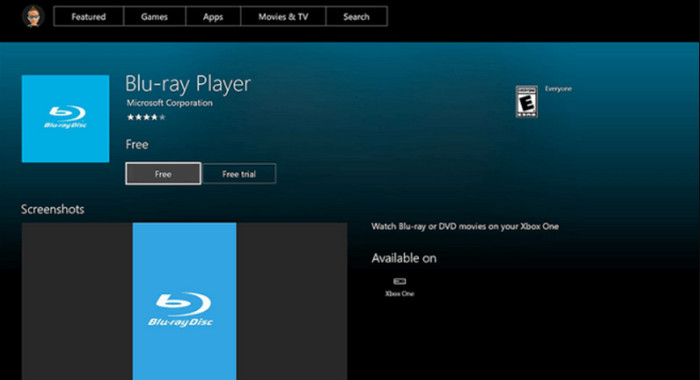
ステップ3。インストール後、ダッシュボードに戻り、 ディスクを再生 ボタンを押して、Blu-ray ムービーを再生して視聴します。数ステップで、Xbox 1 が Blu-ray を再生できることがわかりました。
パート3。 Xbox One で制限なくブルーレイを再生する方法
Xbox Oneでどのリージョンのブルーレイでも再生できますか?驚くべきことに、Xbox Oneでブルーレイディスクを再生する際の制限をすべて解除する方法が1つあります。それは、 ブルーレイマスター 無料ブルーレイリッパー名前からわかるように、これはブルーレイリッピングソフトであり、あらゆるリージョンのブルーレイを品質を損なうことなくリッピングできる最高の選択肢の一つと言えるでしょう。物理コピーからデジタルファイルまで、わずか数クリックでビデオをリッピング・変換でき、幅広い出力形式とプロファイルが用意されています。このデスクトップソフトウェアには、画質を向上させるためのビデオエディターが内蔵されています。Blu-ray MasterのFree Blu-ray Ripperには、他にも次のような機能が搭載されています。
- バッチ変換を完全にサポートし、ユーザーフレンドリーです。
- 2D や 3D を含むすべてのビデオ タイプをリッピングします。
- すべてのビデオを Xbox One およびその他のプラットフォームで再生できるようにします。
- リッピングおよび変換されたビデオを 1080p および 4K 解像度でエクスポートします。
ステップ1。公式ウェブサイトからソフトウェアを入手し、コンピュータにインストールします。
無料ダウンロード
Windowsの場合
安全なダウンロード
無料ダウンロード
macOS用
安全なダウンロード
ブルーレイディスクを光学ドライブに挿入することを忘れないでください。プログラムを起動して、 ロードディスク ボタン。リッパーがコンテンツをメインインターフェースに読み込むことを許可します。
注記: リストされたタイトルの中から変換したいタイトルを手動でチェックすることができます。

ステップ2。ブルーレイディスク上のすべてのビデオがアップロードされたら、「プロファイル」メニューに移動し、希望の出力形式を選択します。プロファイルの横にある「設定」オプションにアクセスして、新しい出力プロファイルを作成します。

ステップ3。デフォルトでは、リッピングされたファイルはすべてBlu-rayマスターに保存されます。 ブラウズ セクションを参照してください。完了したら、「変換」ボタンをクリックして、プロセスが完了するまで待ちます。

ステップ4。リッピングしたビデオをXbox Oneにインポートするには、USBドライブをXbox Oneのポートに挿入する必要があります。USBドライブは自動的に検出されます。 メディアプレーヤー そして、 USBドライブ ブルーレイビデオを簡単に再生できます。
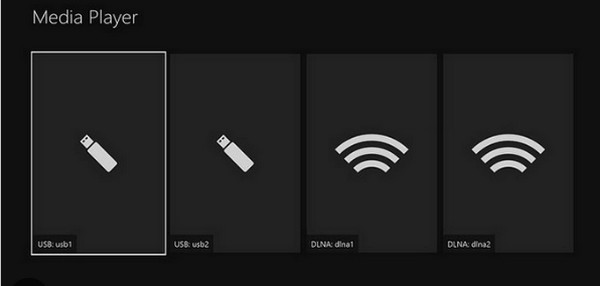
Xbox Oneは、WindowsとMacでBlu-rayリッピングを使用することで、あらゆる種類のBlu-rayに対応できるBlu-rayプレーヤーです。優れた機能と高速リッピング処理をお試しいただける無料版をご用意しています。
パート4。 Xbox One でのブルーレイ再生に関するよくある質問
-
インターネットなしで Xbox One で Blu-ray を再生できますか?
はい、Xbox One X はインターネット接続なしでも Blu-ray を再生できます。ただし、WiFi ネットワークに接続しないと、ビデオの管理に必要な機能は使用できません。
-
通常の Xbox One は Blu-ray を再生できますか?
通常のゲーム機はブルーレイ映画を再生できます。そのため、プレーヤーをお持ちでない場合は、これが最適な代替手段となります。
-
Xbox One は 4K Ultra HD ムービーを再生できますか?
もちろんです。Xbox One S または Xbox One X をお持ちの場合は、4K 再生に問題はありません。これを実現するには、4K テレビと WiFi 接続だけが必要です。残念ながら、オリジナルの Xbox One では最高解像度で再生できません。
まとめ
この記事はあなたに知らせました 「Xbox Oneはブルーレイを再生できますか?」正しい方法と要件を満たせば、お気に入りの映画をお楽しみいただけます。リージョンコードが原因で視聴できない場合は、Blu-ray MasterのFree Blu-ray Ripperを使って、ビデオをリッピングし、対応フォーマットに変換しましょう。「無料ダウンロード」ボタンをクリックして、今すぐお試しください。



